Что бы создать многоуровневый список, после выделения строк выберите команду Формат – Список – Многоуровневый и выберите стиль списка из предложенных вариантов. Если из предложенных вариантов нет ничего подходящего, то нажмите Изменить и следуйте рекомендациям (рис. 36).
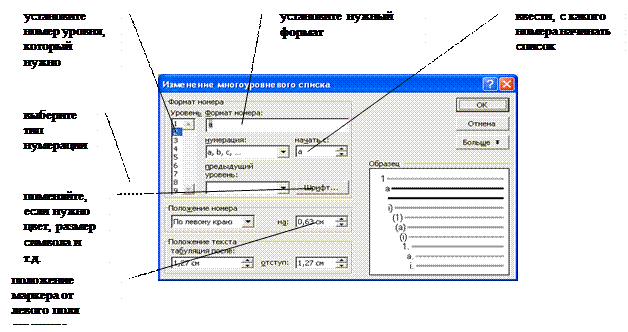
Рисунок 36 – Окно Изменение многоуровневого списка
Для вывода на экран символов второго, третьего и т.д. уровней, нажимайте клавишу < Tab > в начале строки столько раз, в зависимости на какой уровень вы переходите, или же клавиши < Shift+Tab > для перехода на один уровень вверх.
Сноски.
В основном тексте номера сносок выглядят как надстрочные индексы. Текст сносок набирается внизу листа, под разделительной горизонтальной чертой. Это – обычные сноски. Еще бывают концевые сноски, текст которых набирается в конце документа. В вашем документе все сноски обычные.
Для того чтобы сделать сноску выполните действия:
1) Поставьте курсор в первом абзаце после необходимого слова, т.е. именно в том месте, где должен быть надстрочный индекс с номером сноски.
2) Выберите команду Вставка - Сноска. Появится диалоговое окно (рис. 37). Пусть останутся параметры по умолчанию – Обычная сноска, нумерация Автоматическая. Нажмите кнопку OK.
Word создаст разделительную черту внизу страницы и поместит курсор в то место, где вы должны набрать текст сноски.
3) Чтобы выйти из сноски, просто щелкните где-нибудь в области основного текста.

Рисунок 37 - Диалоговое окно команды Вставка - Сноска
Аналогичным образом можно добавить еще несколько сносок. Обратите внимание, что Word нумерует сноски автоматически.
Колонтитулы.
Колонтитул — это текст и/или рисунок, который печатается внизу или вверху каждой страницы документа. В зависимости от места расположения (на верхнем или на нижнем поле страницы) колонтитулы бывают верхними и нижними. Пример колонтитулов – это номера страниц.
Допускается создать уникальный колонтитул для первой страницы документа или вообще убрать верхний и/или нижний колонтитул с первой страницы. Можно также создавать отличающиеся колонтитулы для четных и нечетных страниц документа.
Для того чтобы создать колонтитулы выполните действия:
1) Выберите команду Вид - Колонтитулы. Вы перейдете в режим редактирования колонтитулов, по умолчанию – в область верхнего колонтитула.
2) Установите шрифт.
3) Наберите текст колонтитула.
4) Выровняйте колонтитул.
5) Выйдите из режима редактирования колонтитулов, дважды щелкнув в области основного текста.
6) В режиме предварительного просмотра убедитесь, что верхний колонтитул появился на всех страницах.
Нижним колонтитулом обычно оформляют номера страниц. Word может создать их автоматически. Выберите команду Вставка - Номера страниц, укажите расположение номеров, флажок Номер на первой странице должен быть включен. После нажатия кнопки OK убедитесь, что номера страниц действительно появились.
 2015-10-22
2015-10-22 457
457








